La façon dont nous envoyons et partageons des fichiers a changé au fil du temps. L'un des moyens d'y parvenir est d'envoyer des pièces jointes dans un email. L'inconvénient de le faire est que, comme limite, ils ont généralement une taille maximale de 25 Mo. Aujourd'hui, nous partageons des photos avec de plus en plus de mégapixels et des vidéos avec une résolution plus élevée. Simplement avec quelques photos haute résolution, nous dépasserons 25 Mo, et dans le cas de vidéos, nous ne pourrons peut-être pas en envoyer. La solution qui nous reste est donc d'utiliser notre espace dans le cloud de Google Drive, Dropbox et onedrive entre autres, mais à moins que nous n'ayons un plan de paiement, il échouera très bientôt. Dans ce tutoriel nous allons parler de Saturn pour envoyer des fichiers sans limites, de manière décentralisée et sécurisée.
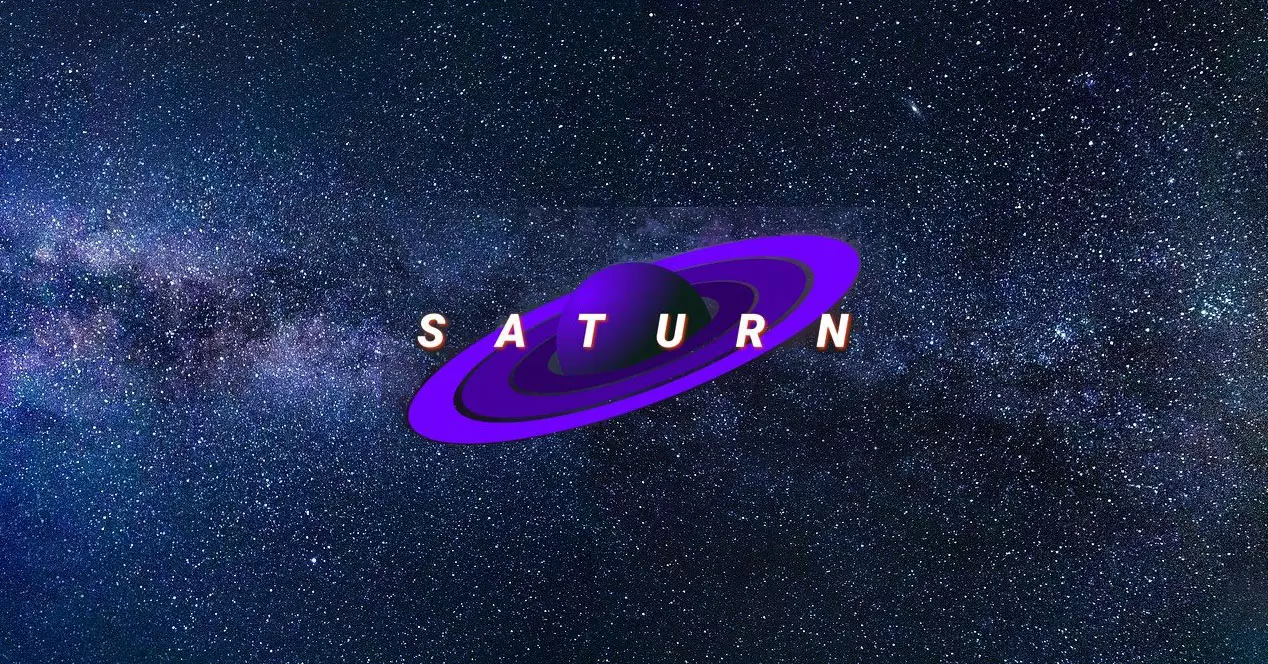
La première chose que nous allons voir est ce que Saturn peut nous offrir, qui est essentiellement une application d'échange de fichiers directement dans le navigateur. Ensuite, nous verrons comment cela fonctionne et nous donnerons un exemple avec de petits fichiers. Là, nous verrons comment le lien de téléchargement est généré et comment nous pouvons télécharger ce fichier que nous avons téléchargé
Que nous offre Saturn pour le partage de fichiers
Saturn peut être défini comme une application de partage de fichiers P2P décentralisée. Son mode de fonctionnement est très simple, les utilisateurs peuvent télécharger plusieurs fichiers et ils sont compressés dans un fichier avec une extension ZIP qu'ils peuvent télécharger plus tard.

En tant que stockage, il fonctionne sur la blockchain et tout est public. Dans cet aspect, Saturn ne crypte pas les fichiers que nous téléchargeons. Pour cette raison, il n'est pas recommandé de partager des fichiers liés à quoi que ce soit d'important, sauf avec une option plus sécurisée qui utilise un portefeuille.
D'un autre côté, si nous utilisons une connexion de portefeuille Web3, nous pouvons utiliser notre identité décentralisée pour signer le transfert de fichier. Dans ce cas, cette application nous offre un moyen de vérifier la source des documents. Ainsi, lors de l'envoi de fichiers, Saturn propose aux utilisateurs de web3 deux options :
- Envoi de fichiers à n'importe qui, et à cet égard, toute personne disposant du lien peut le télécharger.
- La possibilité de verrouiller des fichiers avec des utilisateurs spécifiques. Ainsi, après avoir partagé le lien, le destinataire doit se connecter à son wallet (en anglais) associé au compte IDX. Cela signifie que vous pouvez partager ces informations avec toute personne possédant un portefeuille sur n'importe quelle blockchain. Cela permet d'obtenir une plus grande confidentialité. Les utilisateurs de Web3, en plus de pouvoir consulter leur historique, peuvent également consulter les fichiers qu'ils ont préalablement soumis.
Cette application est une excellente alternative pour envoyer des fichiers à tout le monde. De cette façon, dans un manière décentralisée et libre nous pouvons partager des fichiers volumineux et des photos .
Étapes pour partager des fichiers de manière décentralisée
Cette application gratuite de partage de gros fichiers et de photos a ses particularités. La première est qu'il s'agit d'un outil Web en ligne. Cela signifie deux choses, la première est qu'il ne nécessite pas d'installation pour que nous puissions l'utiliser. La seconde signifie que seulement pour pouvoir l'utiliser, nous aurons besoin de notre navigateur et d'une connexion Internet.
Par conséquent, si nous voulons utiliser Saturn pour télécharger des fichiers et les partager, nous commencerons par exécuter notre navigateur Internet. Il ne nous reste plus qu'à cliquer dessus lien . Ensuite, un écran comme celui-ci apparaîtra :
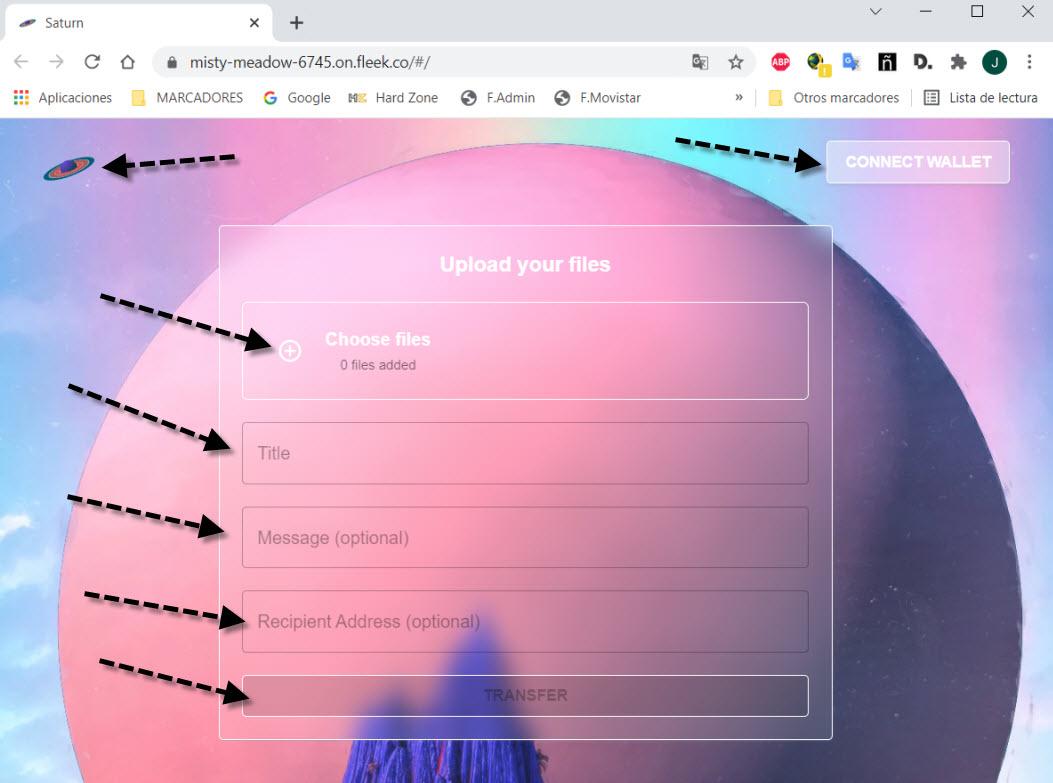
Nous allons maintenant commenter ses sections les plus intéressantes, en expliquant à quoi elles servent et qu'elles sont marquées de flèches noires. En haut à gauche, nous avons le icône de la planète Saturne . Si nous cliquons dessus, nous irons à cette page d'accueil, c'est l'idéal, pour recommencer si nous voulons envoyer plus de fichiers ou si nous ne nous sommes pas trompés.
Ensuite, nous aurions le Choisir des fichiers section dans laquelle nous pouvons ajouter les fichiers que nous voulons partager. Il n'est pas nécessaire que ce soit un, si nous voulons, nous pouvons en ajouter d'autres.
Dans le coin supérieur, nous avons le CONNECTER LE PORTEFEUILLE bouton dans lequel nous pouvons utiliser un portefeuille qui fonctionne avec la blockchain et largement utilisé avec les crypto-monnaies. Dans ce cas, le bouton ne fonctionne pas pour le moment et ils l'implémenteront plus tard. Cependant, nous allons expliquer comment il serait utilisé une fois connecté à notre Wallet nous aurions la possibilité de remplir trois champs :
- Titre : titre du message.
- Message : nous pourrions envoyer un texte avec des instructions ou expliquant le contenu.
- Adresse du récipient : l'ajout d'une adresse verrouillera le fichier afin que seul le destinataire puisse télécharger le fichier.
Enfin, en bas, nous avons le TRANSFERT bouton, ce bouton commencera à télécharger un fichier, le compressera et générera un lien de téléchargement.
Comment générer un lien pour partager des fichiers
Pour effectuer le test, j'ai utilisé une connexion fibre symétrique 600Mbps. Si nous effectuons un test de vitesse, nous obtiendrions ces résultats :

Comme vous pouvez le voir, nous avons une bonne connexion Internet qui nous permettra de télécharger des fichiers à une vitesse considérable. La première chose que nous allons faire est dans « Choisir des fichiers » sélectionnez nos fichiers. Dans ce cas, nous avons ajouté le fichier compressé REDESZONE.rar de 53.7 Mo et une photo de 56 Ko. Ici vous pouvez voir que tout le travail est fait et il ne reste plus qu'à lancer le téléchargement en appuyant sur le TRANSFERT .
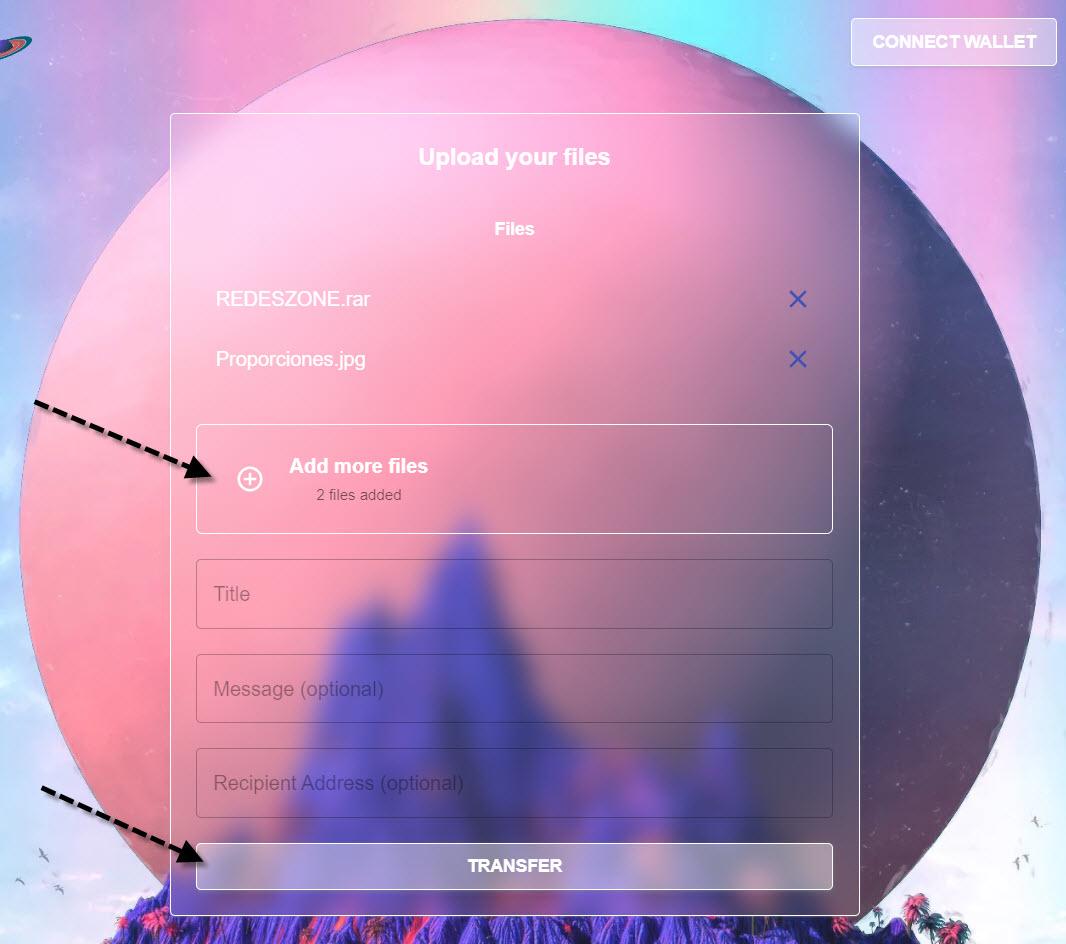
Ensuite, nous verrons qu'un écran comme celui-ci démarre où la progression du téléchargement est vue :
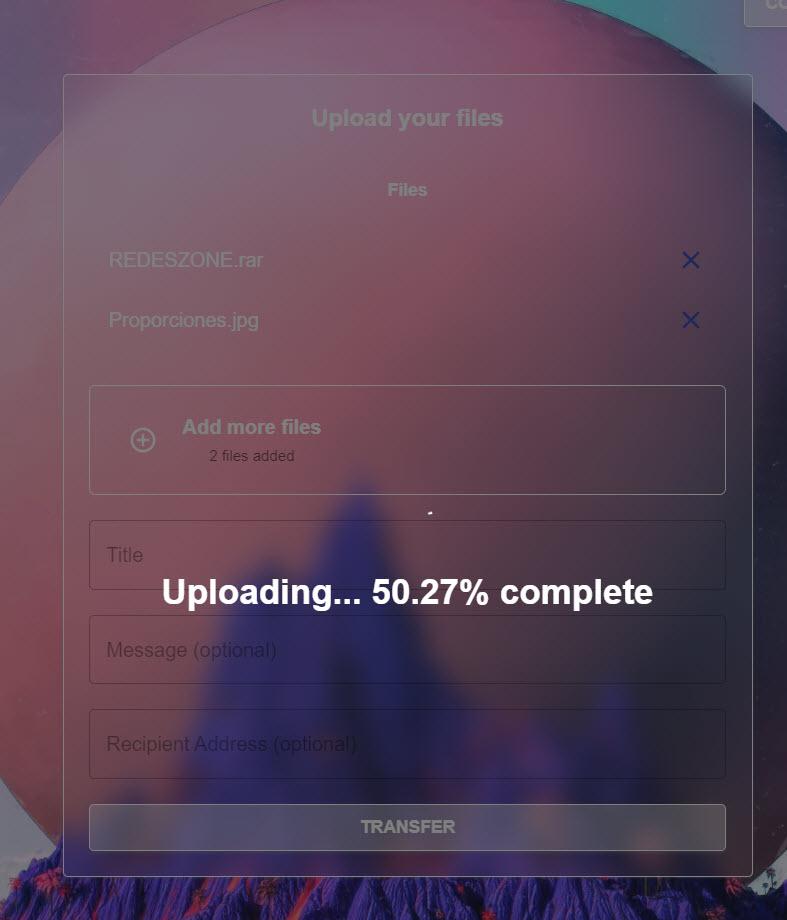
Le processus de transfert se termine en 9 secondes puis nous voyons un écran comme le suivant, avec un lien de téléchargement.
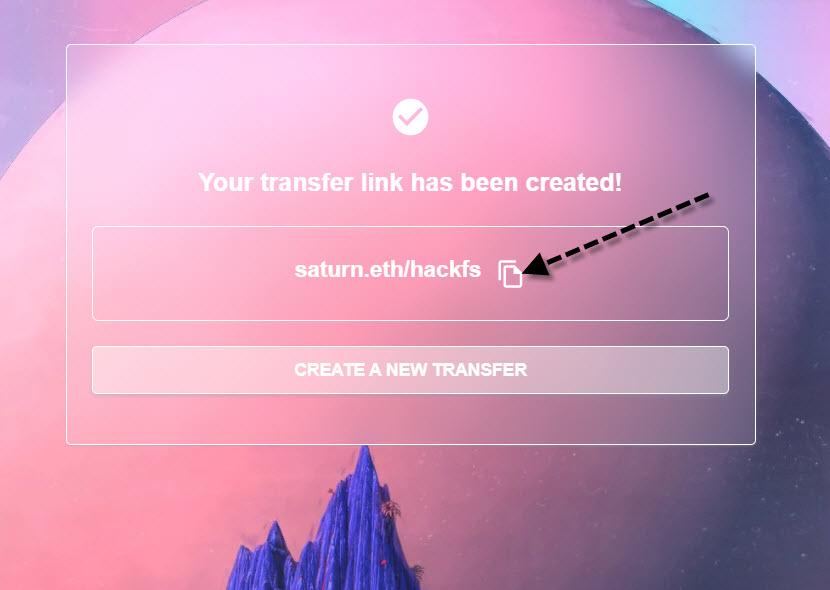
Si nous cliquons sur le bouton qui indique la flèche noire, le lien de téléchargement sera copié dans le presse-papiers. Ensuite, nous envoyons ce lien à un autre utilisateur afin qu'il puisse télécharger ces fichiers.
Téléchargez les fichiers téléchargés sur Saturn
Si nous voulons télécharger les fichiers qui nous ont été envoyés avec Saturn, nous devrons suivre quelques étapes simples. Nous ouvrons notre navigateur, copions le lien et appuyons sur Entrée. Ensuite, nous verrons un écran comme celui-ci :
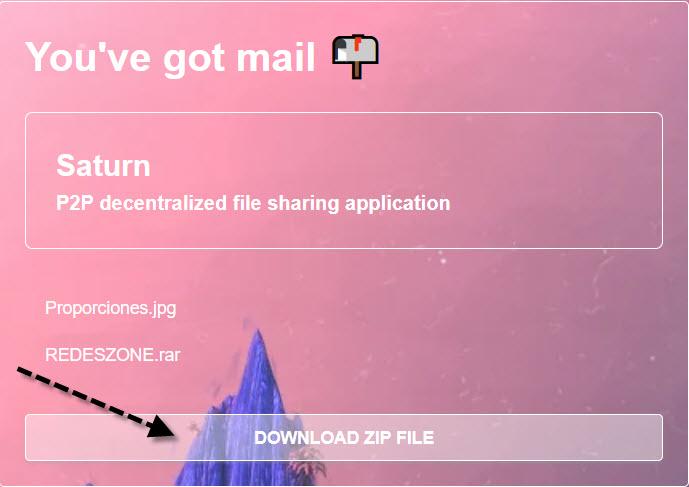
Ici, ce que nous devons faire est d'appuyer sur le TÉLÉCHARGER LE FICHIER ZIP bouton. Ensuite, nous verrons comment préparer ce fichier compressé que nous devons télécharger.
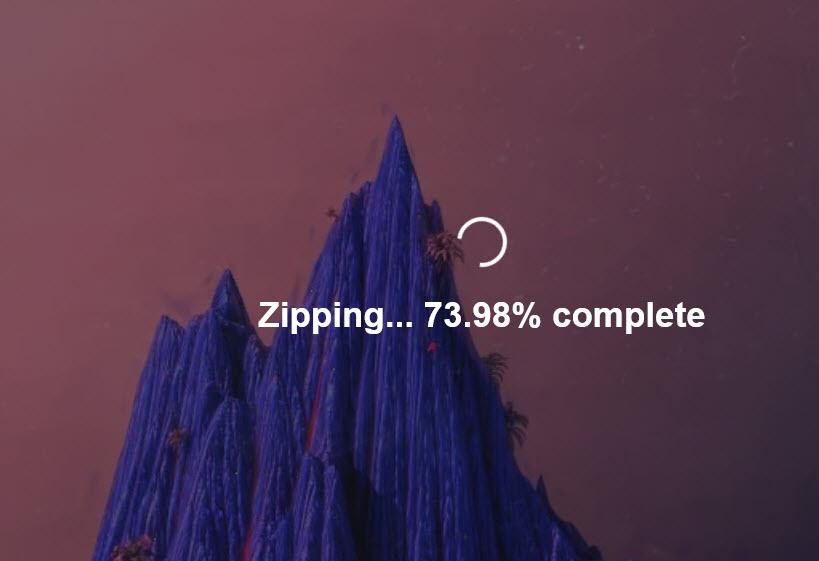
Une fois terminé, un écran apparaîtra pour que nous puissions enregistrer ce fichier avec une extension ZIP.
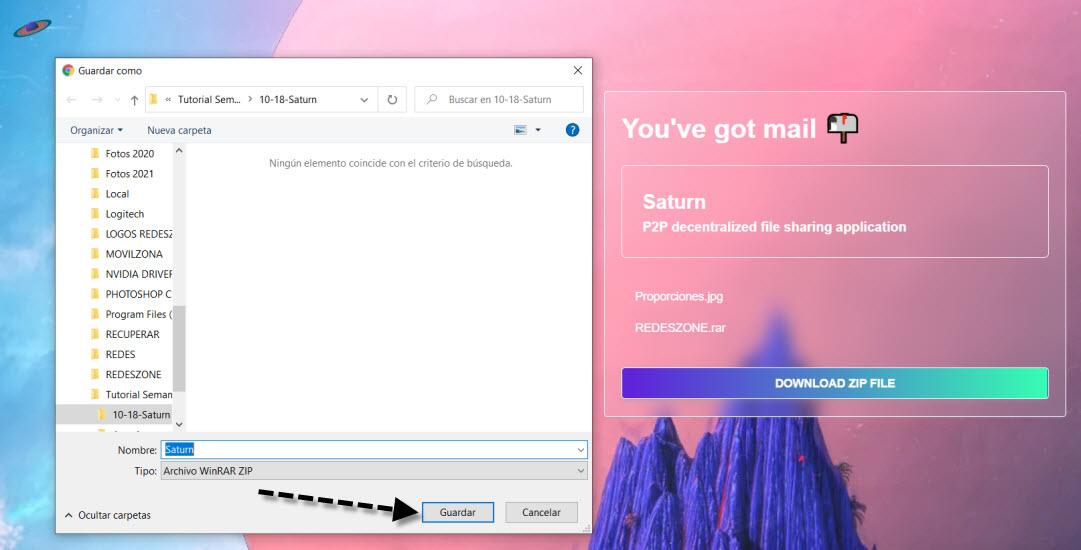
La seule chose que nous devons faire alors est de le décompresser pour pouvoir récupérer ces fichiers. Quant au temps que cela a pris, il a été de 40 secondes, et il faut garder à l'esprit que plus la taille est grande, plus cela prendra de temps.
Comme vous l'avez vu, cet outil est assez intéressant pour envoyer des fichiers, cependant, si vous voulez la confidentialité des données, notre recommandation est que vous utilisiez des programmes de cryptage de données tels que Veracrypt, où vous pouvez télécharger le conteneur crypté afin que personne ne puisse lire son contenu , nous vous déconseillons d'envoyer des fichiers confidentiels sans protection supplémentaire telle que celle fournie par ce type de programme.